จะเพิ่มลูกน้ำระหว่างตัวเลขทุกตัวในเซลล์ Excel ได้อย่างไร?
หากมีสตริงของตัวเลขในเซลล์โดยไม่มีตัวคั่นคุณจะเพิ่มลูกน้ำหรืออักขระอื่น ๆ ระหว่างตัวเลขทุกตัวเพื่อแยกตัวเลขดังภาพด้านล่างนี้ได้อย่างไร ในบทความนี้ฉันขอแนะนำเครื่องมือที่มีประโยชน์ - Kutools for Excel ฟังก์ชันเพิ่มข้อความสามารถจัดการได้อย่างรวดเร็วใน Excel
 |
 |
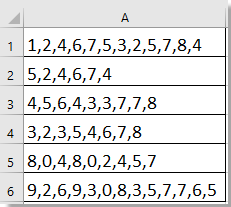 |
เพิ่มลูกน้ำหรือตัวคั่นอื่น ๆ ระหว่างทุกหมายเลข ![]()
เพิ่มลูกน้ำหรือตัวคั่นอื่น ๆ ระหว่างทุกหมายเลข
กับ Kutools สำหรับ Excel ติดตั้งแล้วคุณสามารถใช้ไฟล์ Add Text ฟังก์ชันเพื่อเพิ่มอักขระเดียวกันที่ด้านหน้า / ท้ายของแต่ละเซลล์หรือไปยังตำแหน่งเฉพาะของแต่ละเซลล์
| Kutools สำหรับ Excel, ที่มีมากกว่า 300 ฟังก์ชั่นที่มีประโยชน์ทำให้งานของคุณง่ายขึ้น |
หลังจากการติดตั้ง Kutools สำหรับ Excel โปรดทำดังนี้:(ดาวน์โหลด Kutools for Excel ฟรีทันที!)
1. เลือกเซลล์ที่คุณใช้แล้วคลิก Kutools > Text > Add Text. ดูภาพหน้าจอ: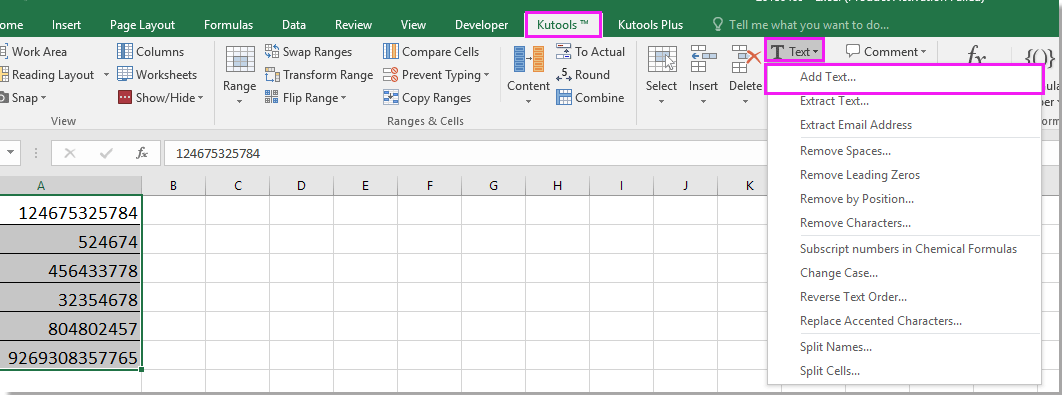
2 ใน Add Text ให้พิมพ์ตัวคั่นที่คุณใช้ลงในไฟล์ Text และเลือก เพิ่มเฉพาะ เลือก 1st character is number จากรายการแบบเลื่อนลงด้านล่าง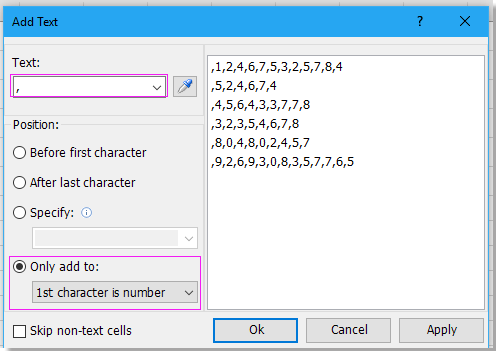
3 คลิก Ok. ตอนนี้เครื่องหมายจุลภาคจะถูกเพิ่มไว้ด้านหน้าทุกหมายเลขเดียว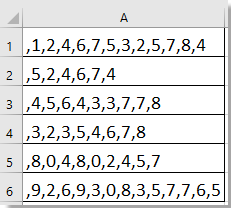
หากคุณต้องการลบเครื่องหมายจุลภาคแรกในแต่ละเซลล์ให้เลือกเซลล์แล้วคลิก Kutools > Text > Remove by Position.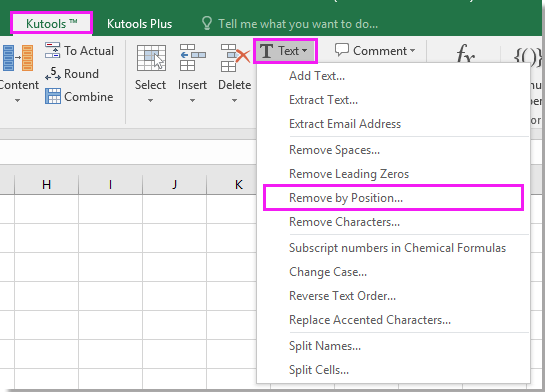
จากนั้นพิมพ์ 1 เข้าไปใน Numbers กล่องข้อความและเลือก From left.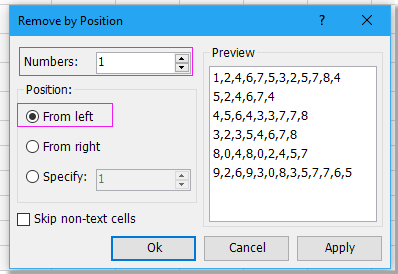
คลิก Okตอนนี้ผลลัพธ์เป็นดังที่แสดง: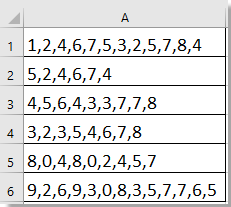
ทดลอง
สุดยอดเครื่องมือเพิ่มผลผลิตในสำนักงาน
เพิ่มพูนทักษะ Excel ของคุณด้วย Kutools สำหรับ Excel และสัมผัสประสิทธิภาพอย่างที่ไม่เคยมีมาก่อน Kutools สำหรับ Excel เสนอคุณสมบัติขั้นสูงมากกว่า 300 รายการเพื่อเพิ่มประสิทธิภาพและประหยัดเวลา คลิกที่นี่เพื่อรับคุณสมบัติที่คุณต้องการมากที่สุด...

แท็บ Office นำอินเทอร์เฟซแบบแท็บมาที่ Office และทำให้งานของคุณง่ายขึ้นมาก
- เปิดใช้งานการแก้ไขและอ่านแบบแท็บใน Word, Excel, PowerPoint, ผู้จัดพิมพ์, Access, Visio และโครงการ
- เปิดและสร้างเอกสารหลายรายการในแท็บใหม่ของหน้าต่างเดียวกันแทนที่จะเป็นในหน้าต่างใหม่
- เพิ่มประสิทธิภาพการทำงานของคุณ 50% และลดการคลิกเมาส์หลายร้อยครั้งให้คุณทุกวัน!
